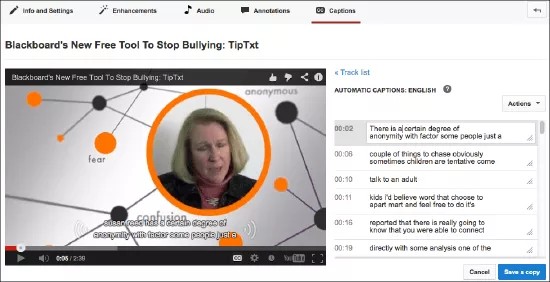Om undertextning
Om du vill att deltagarna ska vara fullt engagerade i videoinnehåll kan du lägga till undertexter. Genom att lägga till texter i videor kan du göra innehållet tillgängligt för personer som inte hör eller som har nedsatt hörsel. Undertexter är även viktiga för de som arbetar i en högljudd miljö. Med undertexter kan du lägga till ytterligare en dimension till videoinnehåll och skapa en mer djupgående inlärningserfarenhet för deltagare som har specifika inlärningssvårigheter, deltagare som inte har språket som används i videon som modersmål, vuxna som arbetar med grundläggande läs- och skrivkunnighet samt barn som håller på att lära sig att läsa.
Olika typer av undertextning
I nedanstående lista anges de olika undertextningstyperna. Det är inte alla textningstyper som uppfyller alla tillgänglighetskrav.
- Textning för hörselskadade: Videoklipp som har dold textning är markerade med den vanliga CC-ikonen
. Det är valfritt att använda textning för hörselskadade. Användare kan slå på eller stänga av textningen med hjälp av videospelaren eller andra kontroller. När det gäller videor på tv läses den dolda textningen av en dekoder som är inbyggd i maskinvaran på alla tv-apparater som säljs i t.ex. USA. När det gäller videor på webben läses textningen av en mediespelare om den har stöd för textning för hörselskadade. Det är inte alla versioner av mediespelare som stöder dold textning för hörselskadade. Textning för hörselskadade är inte en del av videoströmmen utan ligger i en separat textström.
Användare som vill komma åt textning för hörselskadade måste veta hur de ska slå på och stänga av funktionen på sin tv eller i sin mediespelare. Du kan inkludera instruktioner för användarna i din kurs.
- Textdelning: Det går att använda textdelning för att visa text på skärmen för videoinnehåll som visas på webben. Textdelning visas alltid eftersom texten är en del av videoströmmen. Textdelningen beror inte på funktioner i olika mediespelare. Användare behöver inte veta hur man slår på texterna. En nackdel med textdelning är att om videon är komprimerad kan det innebära en lägre kvalitet och sämre läsbarhet. Texterna kan även vara distraherande för vissa användare.
- Ljudbeskrivning: Tittarna kan få en rikare upplevelse med textbeskrivningar av ljudeffekter som till exempel. ”golvet knarrar” eller ”glas som krossas”. Ljudbeskrivningar är en del av textdelning eller textning för hörselskadade. De kan användas för att fylla i information som inte förmedlas av en berättarröst. Om berättaren till exempel säger ”som ni kan se ger de tre huvudpunkterna stöd åt slutsatsen”, men inte berättar vad de tre punkterna är, kan du med hjälp av ljudbeskrivningen fylla i den information som saknas.
Det lättaste sättet att klara sig utan ljudbeskrivningar i exemplet är att ha ett manus där beskrivningar av den visuella informationen ingår och läses upp av berättaren.
- Realtidstextning: Realtidstextning (som ibland kallas för realtidstext) sker vid en synkron händelse som t.ex. videoströmning eller en Blackboard Collaborate-session. Det är en transkriberingstjänst som liknar TDD/TTY för telefoner. Transkriberingstjänster är separata från Blackboard Learn. Vanligtvis måste man betala för tjänsten och den måste arrangeras i förväg.
- Undertexter: Undertexter översätter enbart dialoger och inkluderar inte ljudeffekter eller någon annan beskrivning. Det är förutsatt att tittarna kan se och höra. Det är bara talade dialoger som återges och de översätts ofta till ett annat språk.
Hitta textat material
Det lättaste och snabbaste sättet att lägga till textat innehåll i din kurs är att hitta videor som redan har textning. Det finns en relativt liten mängd videor som har textning, men du hittar dem lätt om du filtrerar dina sökningar. På YouTube anger du din sökterm och lägger sedan till ett kommatecken följt av cc. När du till exempel söker efter textade videor på MOOC skriver du ”MOOC, cc” i sökrutan.
I iTunes och Hulu har finns filter som du kan använda för att hitta video med textning. Bara för att en video har text betyder det inte att det faktiska innehållet är bättre eller sämre än i en video utan text. Innan du lägger till en video med undertexter i din kurs ska du titta genom hela filmen för att kontrollera att undertexterna är korrekta och att innehållet är det du förväntade dig.
Hur man lägger till undertexter på en video med YouTube
Du kan lägga till textning i alla videoklipp som du äger, det vill säga klipp som du har laddat upp på ditt YouTube™-konto. YouTubes automatiska textningstjänst är en bra utgångspunkt för att lägga till text i dina videor.
Det är viktigt att ha ett manus, även om du bara gör informella videor. Ha en översikt och skriv ner det du tänker säga. Det tar lite längre tid till att börja med, men du kommer att spara tid i längden. Om du har ett manus kommer du att låta bättre i videon och du behöver inte ta om så mycket. Du kan även kopiera och klistra in texten från manuset i YouTube istället för att skriva in den igen i undertextsredigeraren.
- Skriv en översikt och ett grundläggande manus.
- Skapa din video.
- Ladda upp videon till YouTube.
- Vänta två till sex timmar.
- Logga in på YouTube igen och klicka på Videohanteraren.
- Välj alternativet Redigera och sedan alternativet Undertexter.
- Klicka på Språk (automatiskt).
- Redigera den befintliga texten. Ibland är de automatiska förslagen heltokiga så det här är roligt.
Även om YouTubes funktion för automatisk textning inte är helt perfekt, så är jobbet till 80 % gjort. Ju tydligare du talar och uttalar orden, desto bättre resultat får du. Det bästa med det automatiska textningsverktyget är att tidskoderna synkroniseras med ditt innehåll. Allt du behöver göra är att redigera den befintliga texten i varje ram.